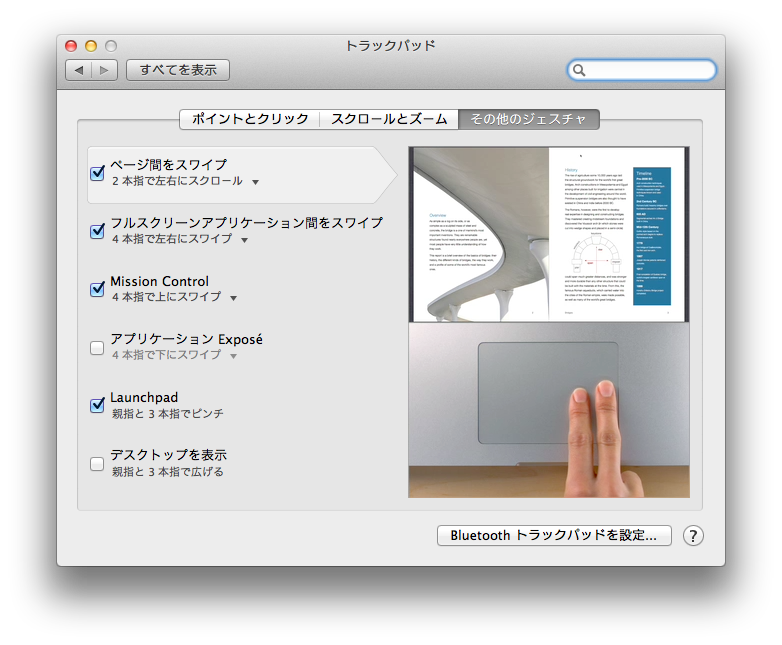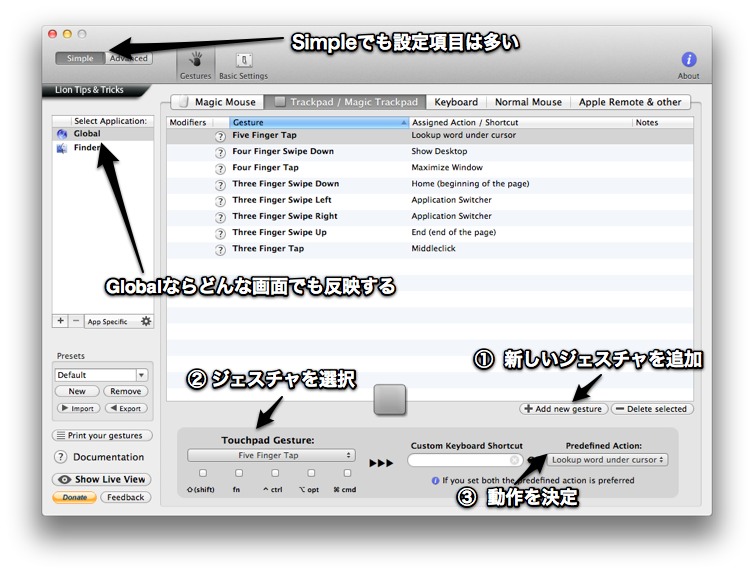Macのトラックパッド操作を快適にするBetterTouchToolの設定
4本指で上にスワイプするとMission Controlが起動するようになり、2本指のスクロールはコンテンツの移動方向を設定できるようになった。
だが、都合のいい変化ばかりではない。
4本指がMission Controlに割り当てられた代わりに、「デスクトップの表示」が「親指と3本指で広げる」というジェスチャに変わった。
これがキツい。
私のMacBook Airは2008年モデルで、トラックパッドにボタンがついている。
デスクトップを表示させるために親指と3本指で広げようとすると、手を小さく絞らなくてはいけない。とてもみみっちくなる。例えるなら、猫ひろしや池乃めだかになった気分だ。エレガントじゃない。
どうにかしたいと思い調べたところ、この記事を見つけた。
BetterTouchToolという無料アプリを使えば、ジェスチャを様々な動作に割り当てる事ができる。
便利な設定を紹介したい。
Three Finger Tap
- Middleclick
- マウスの「スクロールホイールをクリック」に相当する。ブラウザのページでリンクを3本指でタップすれば、新しいタブが表示される。
Three Finger Swipe Up
- End (end of the page)
Three Finger Swipe Down
- Home (beginning of the page)
Three Finger Swipe Right
- Application Switcher
- Lionで機能しなくなったアプリケーションの切り替えを復活させる。
Three FInger Swipe Left
- Application Switcher
- Lionで機能しなくなったアプリケーションの切り替えを復活させる。
Four Finger Swipe Down
- Show Desktop
- デスクトップを表示する。
Four Finger Tap
- Lookup word under cursor
- Macの機種によっては、冒頭のスクショの「ポイントとクリック」タブにある「3本指のダブルタップで調べる」が機能しない事がある。その場合は、該当のチェックを外して、BetterTochToolで「Lookup word under cursor」を割り当てるとよい。
Pinch Out
- Maximize Window
- ウインドウを最大化する。フルスクリーンにする場合は動作で「Enter fullScreen (if supported)」を選ぶ。
BetterTouchToolは無料で利用できるアプリだ。ダウンロードは ↓ から。Snow Leopard Onlyとなっているが、Lionでも動作している。
これでまた、Macが一段と快適になった。
関連記事
- Mac OS Lionのモッサリ感を解消する方法 - #RyoAnnaBlog
- OS X Lionの最も嬉しい機能 - #RyoAnnaBlog
- Macでストレスフリーな文字入力を - #RyoAnnaBlog
- DesktopとiPhoneをポップに彩る壁紙|Simple Desktops - #RyoAnnaBlog
- MacBook Air @tobu1 premium model (σ゚д゚)σゲッツ - #RyoAnnaBlog